Live Photo – це функція в iPhone, яка дозволяє зберігати фотографію і невелике відео, зняте під час зйомки. Під час зйомки Live Photo ваш iPhone знімає 1,5 секунди відео разом з фотографією, які автоматично з’єднуються для створення рухомого зображення.
Живе фото відображається так само, як і інші зображення в галереї. Ви можете натиснути і утримувати його, щоб побачити невеликий фрагмент відео, який дозволяє відтворити момент, зафіксований у кадрі.
Коли ви завантажуєте живе фото в публікацію в Instagram, воно автоматично перетворюється на звичайне фото. Жива фотографія з’явиться у вигляді відео, якщо ви додасте її до своєї історії в Instagram. Далі я опишу, як зробити живе фото, а потім кроки для його завантаження в Instagram.
Як зробити живе фото?
Першим кроком є створення живого фото. Для цього вам потрібно виконати такі дії:
- Відкрийте програму “Камера” на вашому iPhone.
- Натисніть на стрілку вгорі, щоб відкрити панель.
- Торкніться піктограми “Живе фото”.
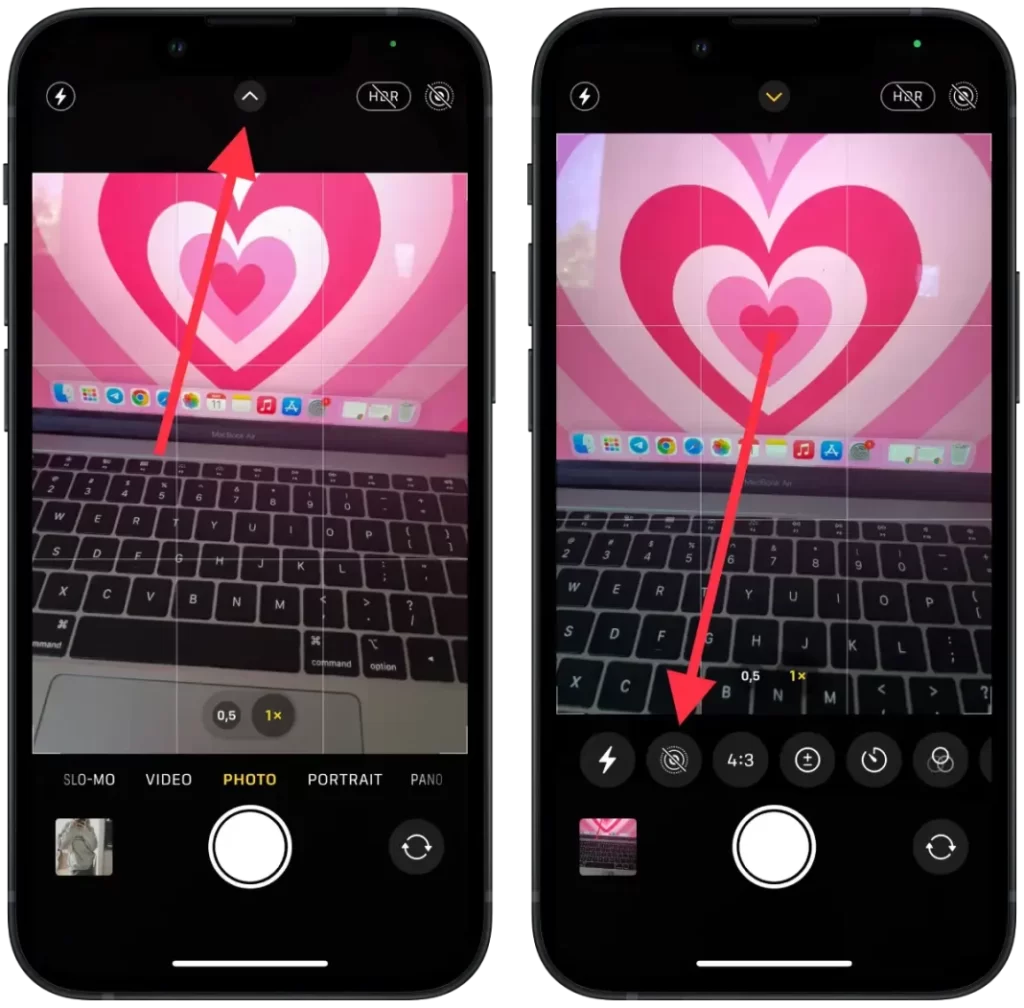
- Виберіть “Жити далі”, щоб відобразити піктограму жовтого кольору.
- Фотографуйте, як зазвичай, просто натисніть кнопку спуску затвора.
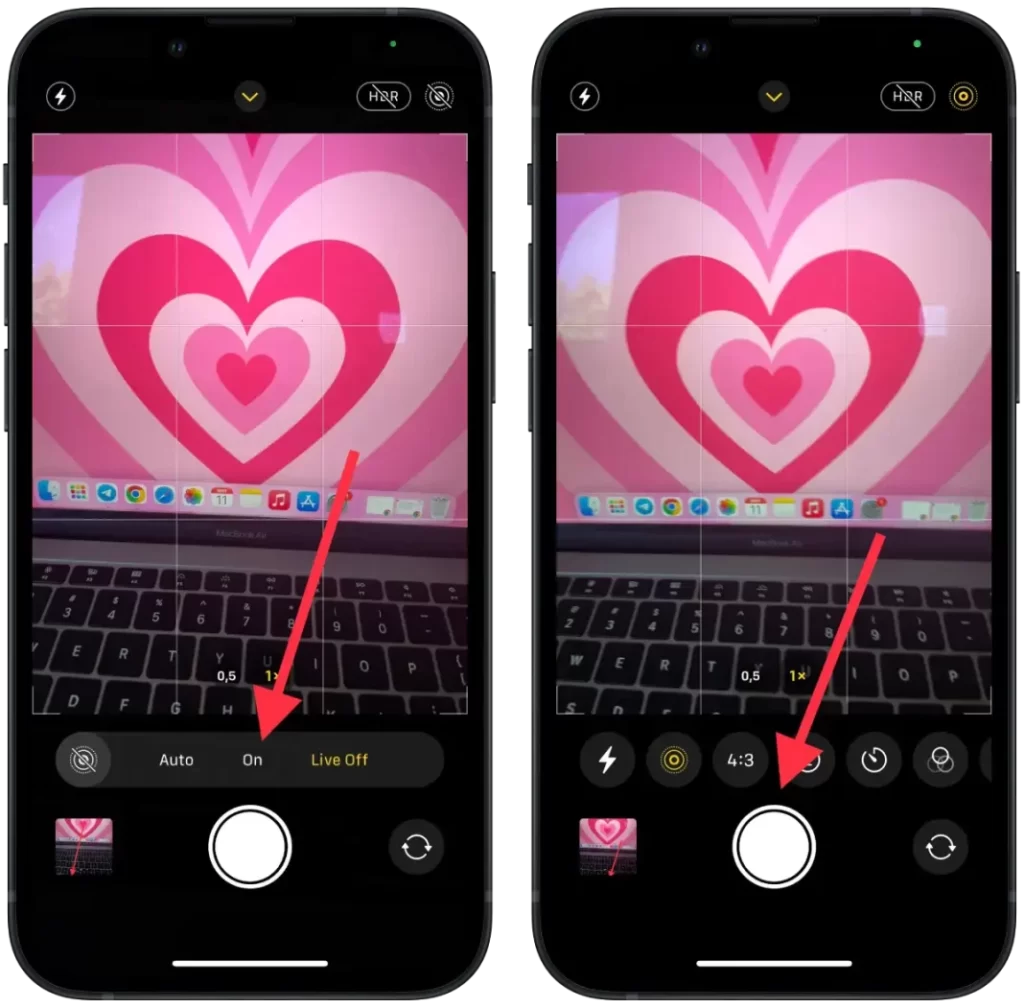
Ви також можете натиснути на іконку “Live on” у верхньому правому куті, якщо вона відображається. Ваша фотографія в реальному часі тепер збережена на вашому iPhone і готова до використання в Instagram або інших соціальних мережах.
Важливо зазначити, що “Живі фото” займають більше місця на вашому пристрої, ніж звичайні фотографії, оскільки вони містять відеокліп. Якщо ви часто користуєтеся цією функцією, можливо, вам доведеться регулярно звільняти місце на вашому iPhone.
Що потрібно зробити, щоб опублікувати в Instagram Story фото в режимі реального часу?
Якщо ви завантажите живе фото як звичайний допис в Instagram, воно з’явиться лише як статична фотографія без динамічних ефектів. Це пов’язано з тим, що Instagram не підтримує пряме завантаження живих фотографій у форматі .MOV.
Щоб ваше живе фото відображалося як відео з динамічним ефектом, ви можете завантажити його як історію в Instagram. Для цього потрібно вибрати ефект “Бумеранг”. Це перетворить вашу живу фотографію на відео у форматі .MP4, яке буде відображатися як історія, що активується рухом.
Бумеранг – це функція в додатку Instagram, яка дозволяє створювати короткі відео, що повторюються по колу. На відміну від звичайного відео, яке відтворюється від початку до кінця, а потім зупиняється, бумеранг повторюється у зворотному порядку, створюючи ефект “повернення назад”.
Щоб додати “Живе фото” до своєї історії, вам потрібно виконати наступні кроки:
- Відкрийте додаток Instagram.
- Проведіть пальцем праворуч, щоб відкрити вікно Історії.
- Потім виберіть потрібну живу фотографію.
- Далі натисніть на іконку “Бумеранг”.
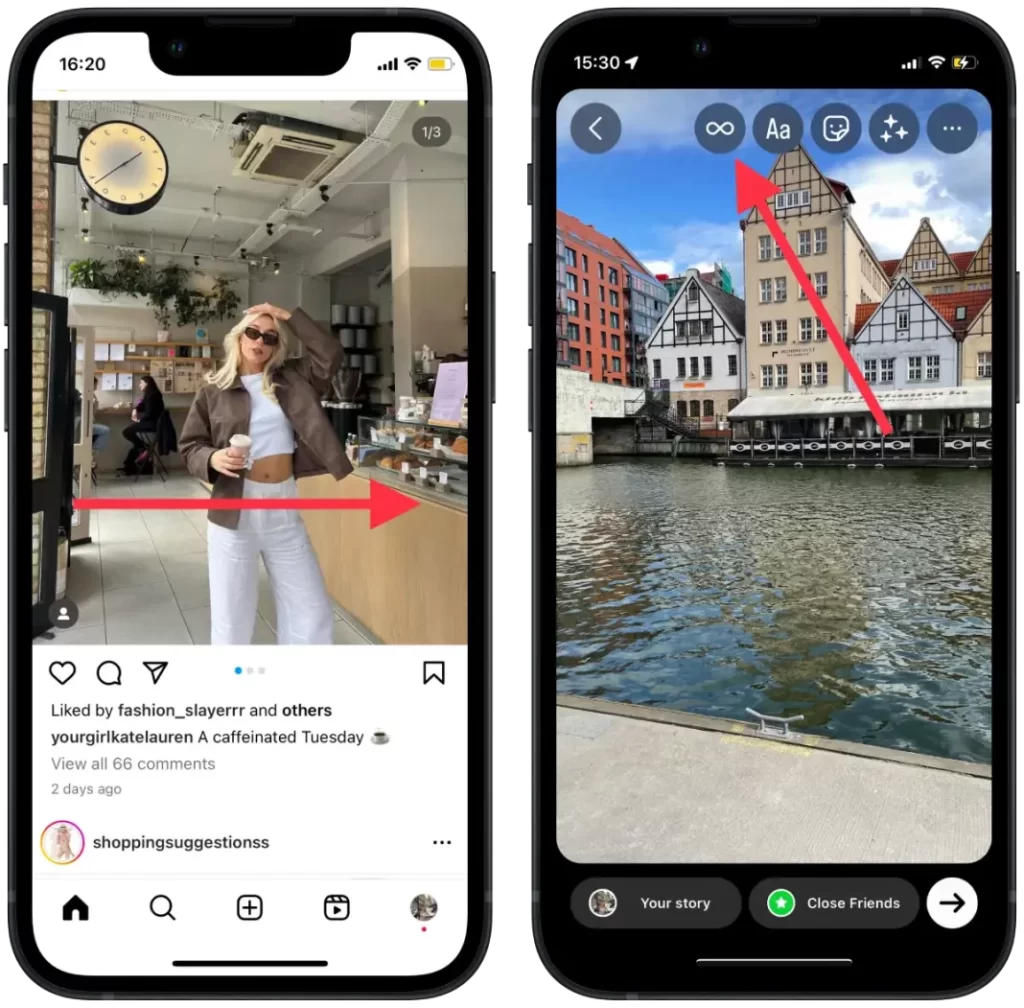
- Внизу є повзунок. Ви можете змінити тривалість живого фото, а потім натиснути “Готово”.
- Потім натисніть на іконку “Ваша історія”, щоб опублікувати її.
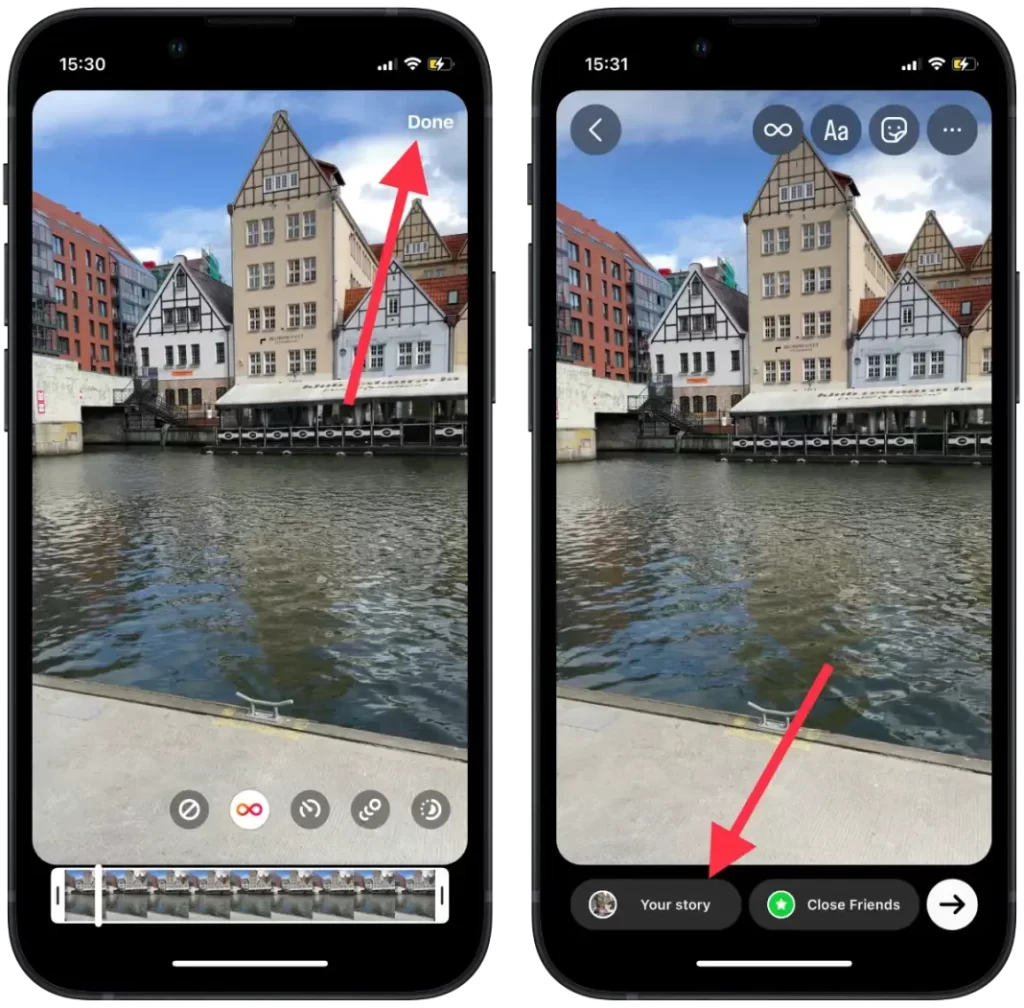
Отже, завантаження живого фото як історії в Instagram за допомогою функції “Бумеранг” – це найефективніший спосіб поділитися динамічним ефектом вашого живого фото зі своїми підписниками.
Як зробити так, щоб “Живе фото” завжди було ввімкнено за замовчуванням?
Якщо ви завжди вмикаєте функцію Live Photo під час зйомки, ви також можете зробити її за замовчуванням у налаштуваннях камери. Це дозволить вам зберігати більше моментів Live Photo і легко редагувати їх у майбутньому, додаючи додаткові ефекти та анімацію.
Якщо ви хочете, щоб функція “Живе фото” завжди була ввімкнена за замовчуванням під час зйомки фотографій на вашому пристрої iPhone, ви можете налаштувати її в меню “Налаштування камери”. Виконайте ці дії:
- Відкрийте програму “Налаштування” на вашому iPhone.
- Прокрутіть вниз і торкніться “Камера”.
- Виберіть опцію “Зберегти налаштування”.

- Потім активуйте розділ “Живе фото”.
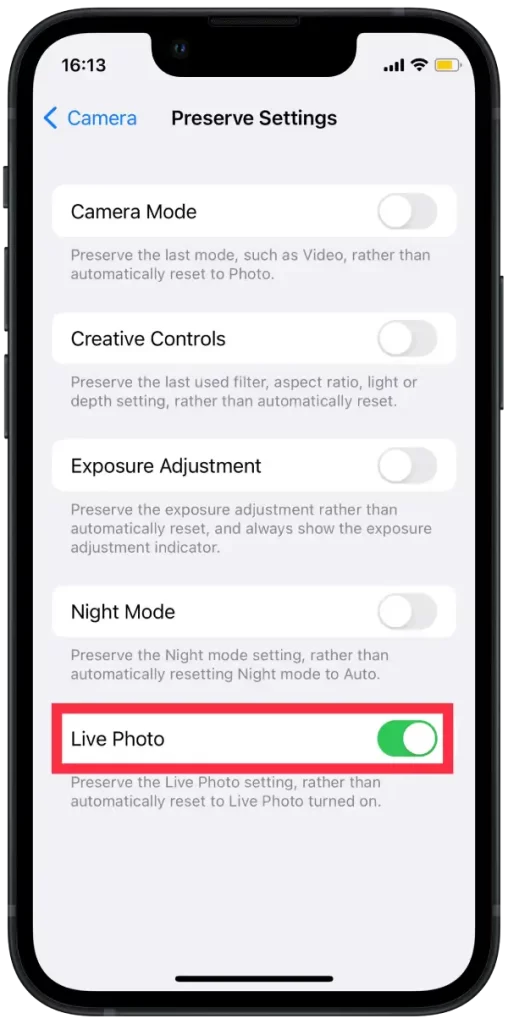
Після налаштування цих параметрів функція “Живі фото” вмикатиметься автоматично щоразу, коли ви відкриватимете камеру на своєму пристрої iPhone. Це дозволяє зберігати більше моментів з друзями та родиною у форматі Live Photo, який оживляє ваші фотографії та додає їм додаткового ефекту та душевності.
Тому що якщо ця опція не була ввімкнена, коли ви робили фотографію, ви не зможете додати ефект “Живе фото” пізніше. Але ви можете зробити звичайну фотографію з ефектом “Живе фото”, тому краще активувати цю опцію.









